Win7 系统中用 CMD 命令强制终结程序的秘籍
在使用电脑的过程中,我们常常会遇到某个程序无响应或者卡死的情况,这时候强制结束程序就成了我们急需掌握的技能,而在 Win7 系统中,通过 CMD 命令来强制结束程序是一种高效且实用的方法,我将为您详细介绍这一操作流程。
我们需要打开“开始”菜单,在搜索栏中输入“cmd”,然后右键点击“命令提示符”,选择“以管理员身份运行”,这样可以确保我们拥有足够的权限来执行强制结束程序的操作。
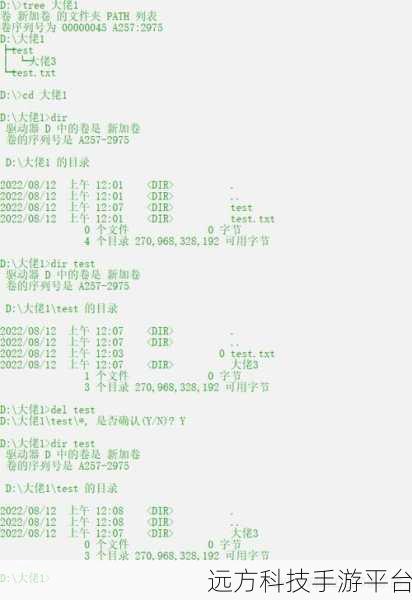
在打开的命令提示符窗口中,我们输入“tasklist”命令,按下回车键,这个命令会列出当前正在运行的所有进程的相关信息,包括进程的名称、PID(进程标识符)等等。
我们需要找到想要强制结束的程序对应的进程 PID,假设我们要结束的程序是“notepad.exe”(记事本程序),通过“tasklist”命令列出的信息中,找到“notepad.exe”这一行,对应的 PID 假设是“1234”。

我们输入“taskkill /pid 1234”命令,按下回车键,就可以强制结束这个程序了。
需要注意的是,如果想要强制结束的程序是一个系统关键进程,可能会导致系统不稳定甚至出现故障,所以在操作时一定要谨慎,确保您要结束的程序不是系统必需的。
为了让您更清晰地理解和掌握这个操作,我们来模拟一个场景,比如您正在玩一款电脑游戏,突然游戏程序出现卡顿或者无响应的情况,这时候,您就可以按照上述步骤,先打开命令提示符,输入“tasklist”查看进程信息,找到游戏程序对应的 PID,然后输入“taskkill /pid [PID 号码]”来强制结束游戏程序,之后重新启动游戏,也许就能解决问题。
再给您分享一个小技巧,如果您不确定某个进程是否可以强制结束,可以先在网上搜索一下相关信息,或者咨询专业的技术人员。
好了,Win7 系统如何使用 CMD 命令强制结束程序的方法就介绍到这里,希望对您有所帮助。
问答:
1、如果输入“taskkill /pid [PID 号码]”命令后没有成功结束程序怎么办?
可能是该程序具有较高的权限或者存在其他复杂的情况,您可以尝试重启电脑,或者使用其他的系统工具来结束程序。
2、强制结束程序会导致数据丢失吗?
在某些情况下,如果程序正在进行数据保存操作时被强制结束,可能会导致数据丢失,所以在强制结束程序之前,尽量先尝试正常关闭程序,如果无法正常关闭,再考虑强制结束。
3、除了使用 CMD 命令,还有其他方法强制结束程序吗?
有的,您可以通过任务管理器来强制结束程序,按下“Ctrl + Alt + Del”组合键,选择“任务管理器”,在“进程”选项卡中找到要结束的程序,右键点击选择“结束任务”。